Korrektur von Aktualisierungsfehlern und anderen Windows 11/10 -Funktionen im Reset -Windows -Update -Tool zurücksetzen

- 2048
- 425
- Fr. Aliyah Krippner
Fehler beim Herunterladen oder Installieren von Aktualisierungen Windows 11 oder Windows 10 sind eines der häufigsten Probleme von Betriebssystemnutzern und haben normalerweise ungefähr die gleichen Gründe, die beseitigt werden können und manuell (wie die Fehler des Windows -Update -Centers festgelegt werden), aber manchmal auch es ist bequemer und schneller, um Dienstprogramme zu verwenden, die speziell dafür entwickelt wurden. Das Reset -Windows -Update -Tool ist eines dieser Programme, das zusätzlich zu zusätzlichen Möglichkeiten vorschlägt, Probleme mit dem System zu lösen.
In dieser Übersicht im Detail über die Verwendung des Reset -Windows -Update -Tools, um Probleme bei der Installation von Windows -Updates zu beheben, genau welche Aktionen dieses Dienstprogramms und seine zusätzlichen Funktionen ausführen. Zu einem engen Thema: Erstellte Mittel zur Beseitigung von Windows 11, Eliminierung von Windows 10 -Problemen.
Parameter zurücksetzen und Cache -Updates, Wiederherstellung des Betriebszentrums von Updates mithilfe von Windows -Update -Tools zurücksetzen
Sie können das Dienstprogramm für das Windows -Update -Tool von Reset Tool kostenlos von der offiziellen Website https: // wureset herunterladen.Die Site zeigt den Installateur für die X64-Version von Windows, Installationsprogramm für 32-Bit-Systeme (x86), tragbare Version des Programms im ZIP-Archiv.
Bevor ich das Dienstprogramm nutze, empfehle ich, einen Systemwiederherstellungspunkt zu erstellen: Windows 11 -Wiederherstellungspunkte, Windows 10 -Wiederherstellungspunkte für den Fall, dass etwas in dem Prozess schief geht.
Starten Sie das Programm im Namen des Administrators nach dem Installieren von Reset -Windows -Update -Tool (der Rechtsklick auf das Utility -Symbol - "Starten Sie im Namen des Administrators"). Weitere Schritte sehen nach wie vor:
- Sprachauswahl: Geben Sie die Zungennummer ein, klicken Sie auf EINGABE, Russisch in der Liste ist vorhanden. Wenn Sie infolgedessen Hieroglyphen anstelle der russischen Sprache erhalten, lassen Sie das Programm und geben Sie 0 (Null) ein, öffnen Sie die russische Datei.TXT in einem Notizbuch und speichern Sie es erneut in denselben Ordner, jedoch mit ANSI-Codierung anstelle von UTF-8 (wenn die Rechte zum Speichern unzureichend sind, speichern Sie beispielsweise an einem anderen Ort auf dem Desktop und kopieren Sie es nur darauf der Programmordner).

- Nach der Übernahme einer Lizenz (Input Y) zeigt das Programm eine Liste der verfügbaren Aktionen an.
- Geben Sie einfach die Nummer ein und drücken Sie die Eingabetaste. In Bezug auf die Korrektur von Windows -Aktualisierungsfehlern interessieren wir uns für den zweiten Punkt - den Zurücksetzen der Windows -Update -Komponenten, und wenn dies nicht hilft oder es eine andere Aufgabe gibt, können Sie auf andere Methoden zurückgreifen.
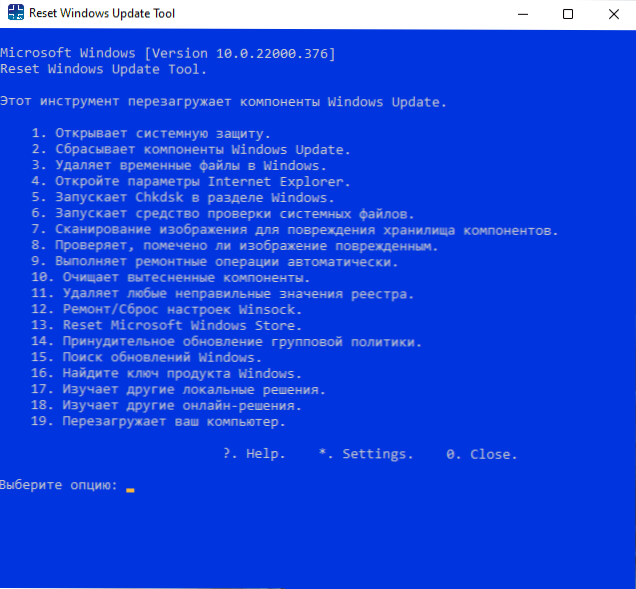
Im Programm erhältlich in Ordnung:
- Öffnungssystemschutz - Öffnen Sie die Systemschutzparameter zum Einrichten, Verwenden oder Erstellen von Wiederherstellungspunkten.
- Zurücksetzen der Windows -Update -Komponenten - Stoppen von Aktualisierungsdiensten, Reinigen des Updates -Cache, Neuregistrierung und Start von Update -Diensten.
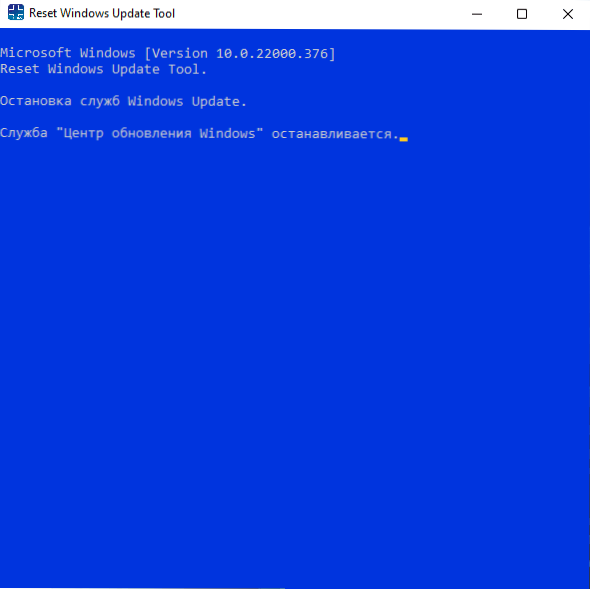
- Löschen von Windows Temporary Dateien - Einfache Reinigung temporärer Dateien, Sie können System -Tools verwenden: So reinigen Sie die Festplatte C von unnötigen Dateien, Reinigen Sie die Festplatte mit Windows 11.
- Die Eröffnung von Internet Explorer -Parametern ist in der Tat, dass viele dieser Parameter andere Browser beeinflussen.
- Starten Sie eine Festplattenprüfung auf einen Systemabschnitt.
- Starten Sie die Integrität von Windows -Systemdateien.
- Überprüfen Sie die Integrität des Speichers der Windows -Komponenten.
- Überprüfen Sie, ob die Lagerung als beschädigt eingestuft wird.
- Automatische Überprüfung und Wiederherstellung der Integrität der Speicherung von Komponenten.
- Reinigungskomponenten (WinSXS -Ordner).
- Überprüfen und Entfernen von "inakzeptablen Werten der Registrierung" (welche Werte gelöscht werden - ich weiß nicht genau, aber gleichzeitig wird eine Sicherung erstellt).
- Winsock -Einstellungen Reset (als Teil einer Korrektur von Netzwerkproblemen, mehr Details: So setzen Sie Windows 11 -Netzwerkparameter zurück, wie Sie Windows 10 -Netzwerkparameter zurücksetzen).
- Microsoft Store zurücksetzen, um Probleme mit der Arbeit des Geschäfts, zu installieren oder zu aktualisieren, die Anwendungen installieren oder aktualisieren.
- Erzwungene Aktualisierungsgruppenrichtlinie (wenn einige Politiker konfiguriert, aber nicht angewendet wurden).
- Suchen Sie nach Windows -Updates - Initiiert den Beginn der Suche nach Updates im Update -Center.
- Die Anzeige des Windows -Produktschlüssels (in meinem Fall wurde nicht angezeigt).
- Start von aufgebauten -in Mittel zur Beseitigung von Windows -Problemen.
- Öffnet eine Seite auf der Microsoft -Website mit Informationen zur Installation von Windows -Updates der aktuellen Versionen.
Alle vorgestellten Aktionen können manuell ausgeführt werden, aber ich schließe das für jemanden nicht aus.
- « So zeigen oder ausblenden Sie versteckte und Systemdateien und Ordner Windows 11
- Welche Art von $ Winreagent -Ordner in Windows 11 und Windows 10 und ob er gelöscht werden kann »

